Navicat Premium16正式版是十分知名且专业的数据库开发管理工具,利用它不仅为用户分享完善的工具,可以轻松完美的帮助用户构建、管理和维护您的数据库,还与市面上主流的云数据库兼容,从而可以很好的满足不同用户们的各种使用需求。同时就算你是新手入门使用该软件也是一个不错的选择,因为在这里不止能够进行常见的SQL编辑操作,还完全不用考虑语法和命令正确用法问题即可快速创建,编辑和运行SQL语句,这对新手十分友好,并其中的所有功能都容易理解,不管多是遇到多么复杂的数据库navicat16都能轻松帮助你完成。喜欢的小朋友快来下载吧。
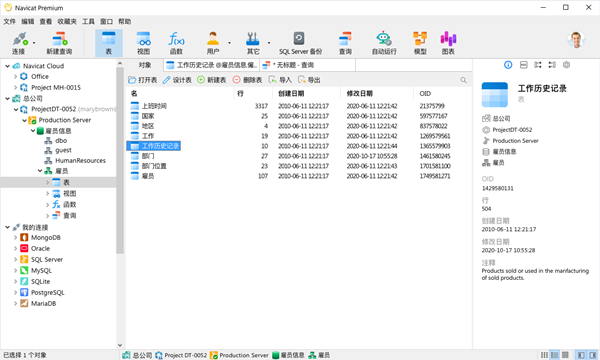
Navicat Premium16正式版功能
1、【全新设计】
Navicat 16 对其前身引入了许多 UI/UX 改进。知识兔专注于分享专业的用户体验设计,以提高可用性和可访问性。因此,您可以比以往更快地完成复杂的任务。
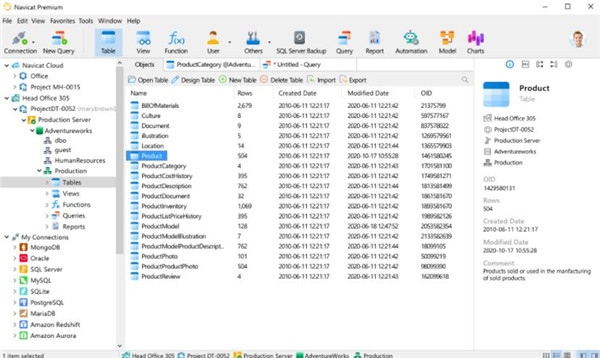
2、【可靠的数据生成】
知识兔新的数据生成工具分享了全面的功能来生成大量的质量测试数据。您可以根据业务规则和约束快速创建具有参照完整性的真实数据集。
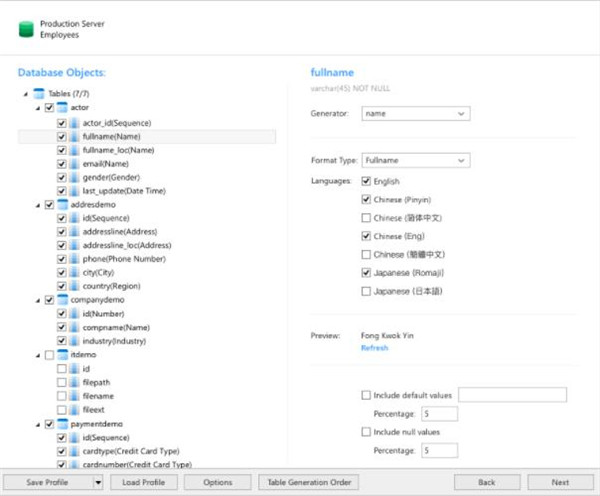
3、【作为一个团队更好地合作】
知识兔的云解决方案中发布了一种解决冲突文件的新方法。您现在可以放弃服务器文件并保留您的文件,放弃您的副本而不保存更改,或重命名您的副本以保留两个文件。
①、更多对象支持
代码片段和图表工作区已添加到知识兔的云解决方案中。将您的文件保存到云端并在您的 Navicat 产品之间共享。
②、公共云或内部部署
开始使用Navicat Cloud既简单又成本低,但是,Navicat On-Prem Server是处理敏感数据的企业的理想选择。选择最能满足您需求的正确云解决方案。
4、【更有效地展示您的数据】
知识兔的智能图表工具中包含更多图表类型和新功能。连接到您选择的任何数据源,例如 Excel、Access 或 ODBC。您还可以通过更改字段类型、连接字段、映射值或基于其他字段顺序排序来使用自定义字段扩展数据。探索知识兔独立的Navicat Charts Creator。
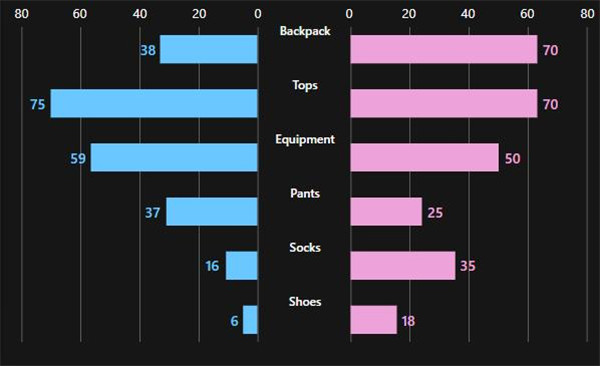
5、【其他改进以最大限度地提高您的性能】
连接配置文件:为可能需要根据您使用的设备的当前位置在设置之间切换的外出用户配置多个配置文件。
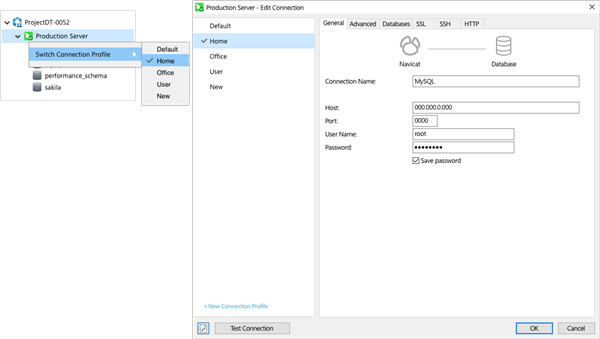
值选取器:知识兔已经完全重写了知识兔的过滤功能,它嵌入了一个直观的面板,用于从列表中选择值,或输入可能的值以按照您想要的确切方式进一步限制数据。
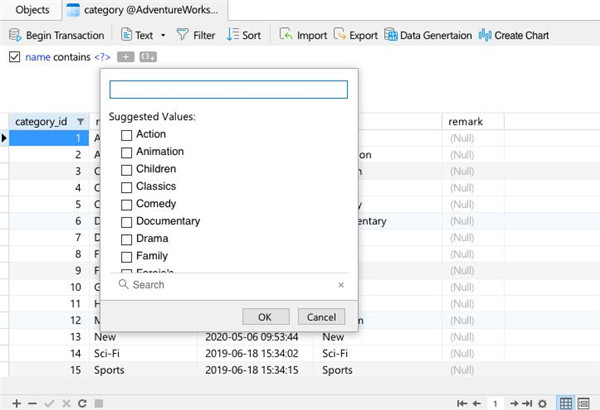
查询摘要:获取每个 SQL 语句的详细摘要。这是一个易于阅读的一页摘要,用于了解查询的运行状况和性能,并分享跳转到潜在错误的快捷方式。
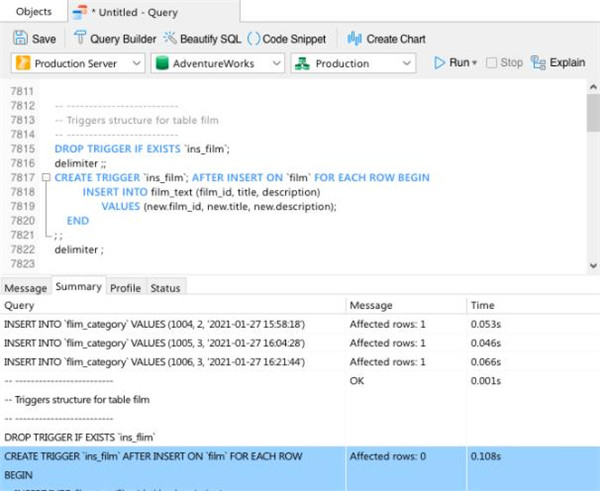
字段信息:让您快速了解列特性。帮助您轻松获取表格查看器中列之间的信息。
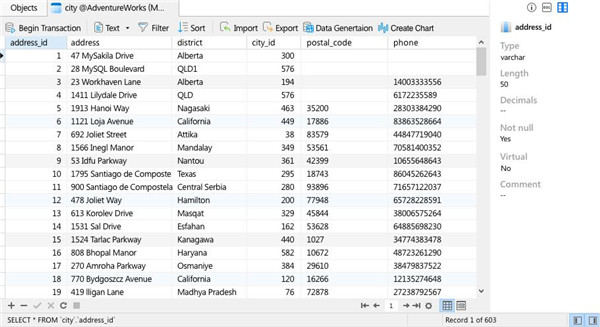
Navicat Premium16正式版使用教程
怎样导入Excel表格数据
1、准备excel数据表,第一行是字段名,第二到五行是数据
(1)当需要存储的字段为null时,对应的单元格不写
(2)注意数据是在哪个工作表中,例如:下面例子中的数据是在sheet1工作表中
(3)excel表中的字段名要与数据库中的字段名一致
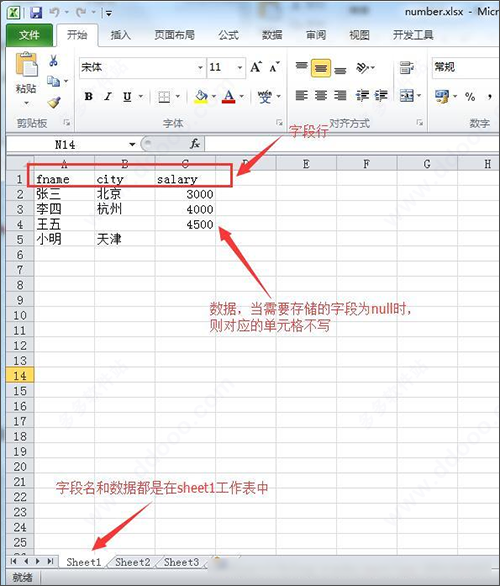
2、接着知识兔打开Navicat,选择数据库中要插入数据的表(本例中为person表,id为自增长,所以不需要准备id的数据)
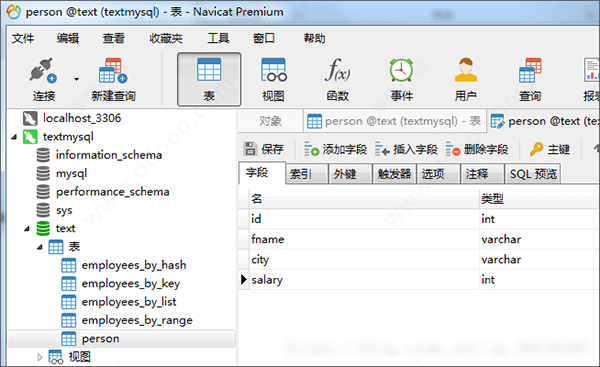
3、然后知识兔单击鼠标右键,点击“导入向导”选项。
4、接着选择要导入的文件的格式,这里我就选择了Excel文件(*.xls)格式,然后点击“下一步”。

5、如图,点击右边的浏览按钮来查找要导入的Excel文件。
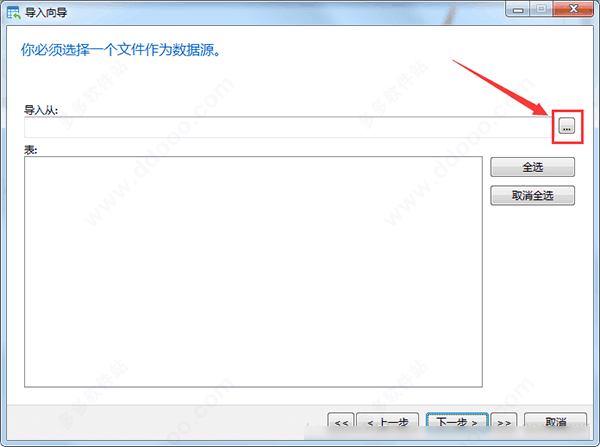
6、选择好导入的Excel文件之后,勾选字段名和数据所在的Sheet工作表 (本例字段名和数据都在Sheet1表中,所以勾选Sheet1)
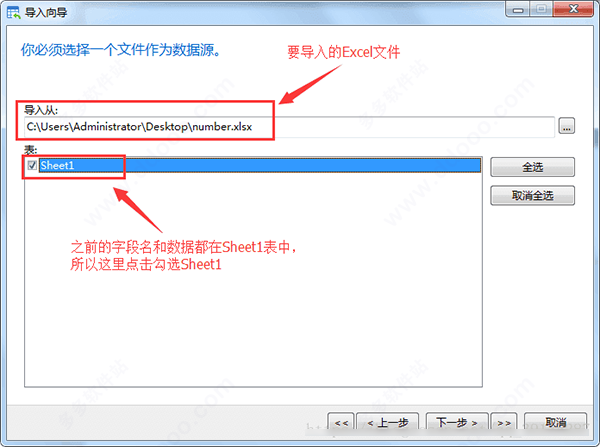
7、接着输入数值,字段名行表示字段在Excel表中所对应的行数,我的是第一行,第一个数据行表示数据在Excel表中最开始的行数,我的数据最开始是在第二行的
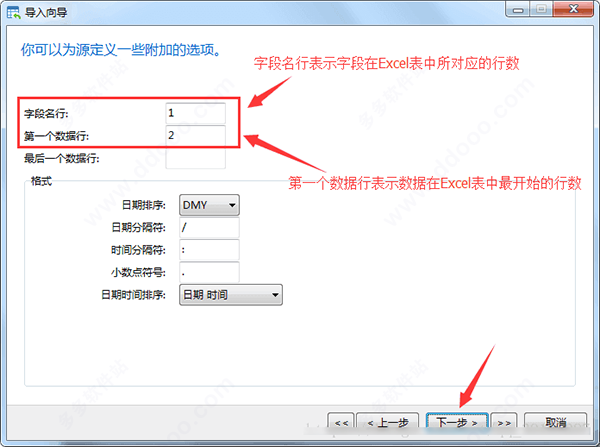
8、接着可以看到有源表(含有插入数据的表)和目标表(待插入数据的表),然后点击“下一步”
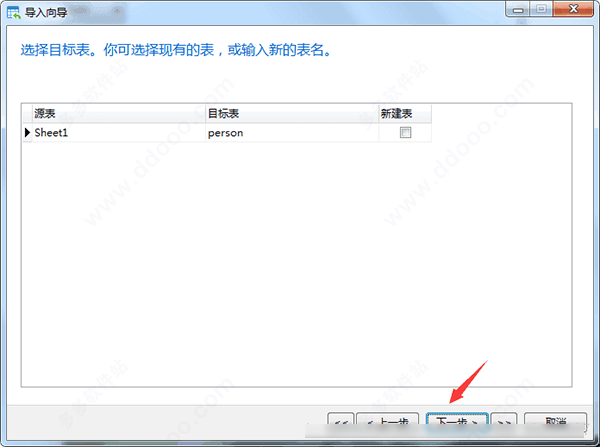
9、接着可以看到Excel表中要插入数据的字段,以及person表中待插入的字段,然后点击“下一步”
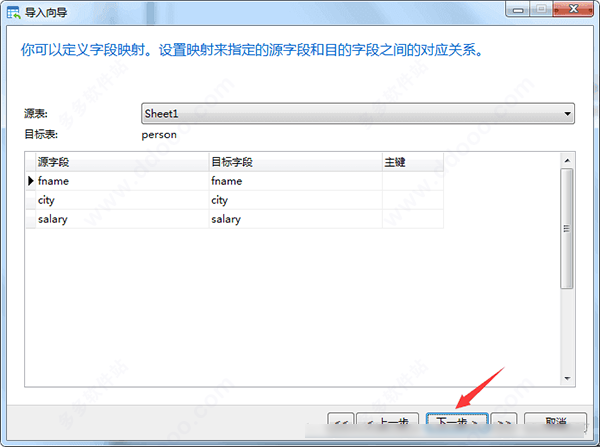
10、选择追加的导入模式,然后点击“下一步”
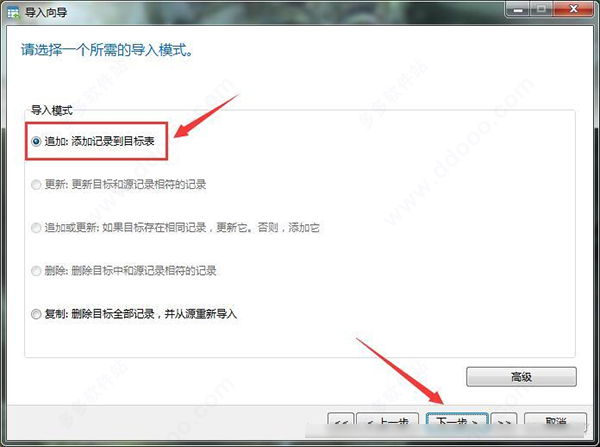
11、然后点击“开始”按钮,开始导入Excel表格的数据
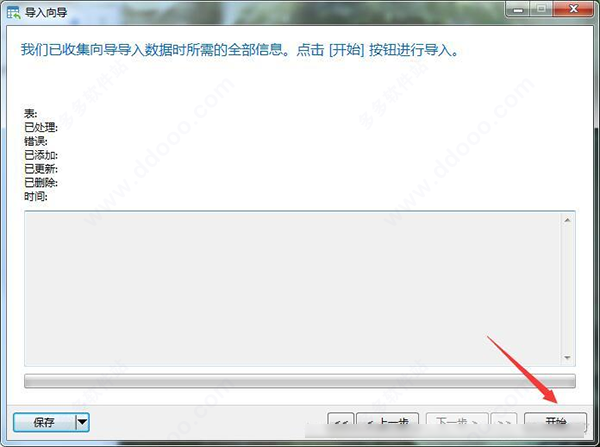
12、当提示Finished successfully时,表示追加数据成功,点击“关闭”按钮即可
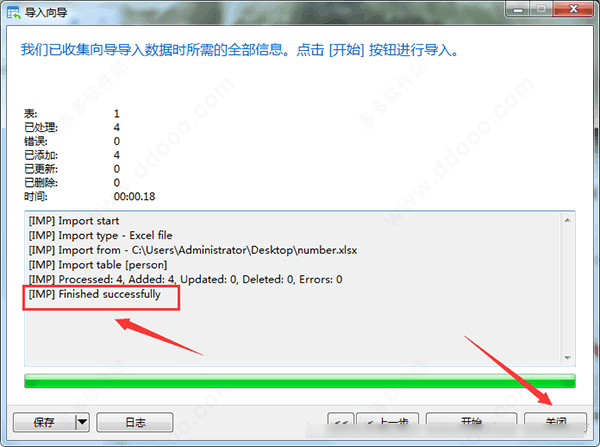
13、打开person表,即可看到追加的数据
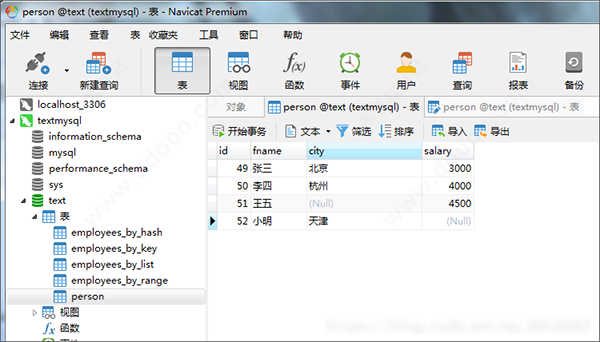
下载仅供下载体验和测试学习,不得商用和正当使用。
下载体验
